Garmin Pilot を使ってみよう 最初にやる設定とか
前回購入したiPadに早速 Garmin Pilot を入れてやりました。
購入したipadそのものの設定は適当でいいです。書いてある通りにやるだけですし。
地図のダウンロード
Garmin Pilotを起動したらまず最初に地図データのダウンロードをしたほうがいいです。元の地図だといまいちな感じで情報も少なくがっかりします。
左上のHomeを押すといろんな画面にアクセスできるのでDownloadを選択します。
RegionsをAsiaにすればとりあえず日本周辺のやつが出てくるので全部ダウンロードしておきます。
TerrainのSouth Pacificとかはいらないかもしれません。
ここまでやれば標高データも表示できるそれっぽい地図になります。
容量けっこう使う様子なので頑張ってください。
ちょっと設定する
あと、Setting内のUser WayPointsから自分の設定したポイントを削除できるので覚えておきましょう。
地図上からは削除できないようです。
Subscriptionsからガーミンのアカウントにログインできます。
パイロットウォッチと連携させるときとかにアレかもしれません。現時点でなんの効果があるのかはわかりません。
あと、一番下にFlight Simulationというのがあり、X-Planeと連携できるようです。
これもそのうち試して記事にします。何ができるのでしょうか。
地図を使う
Mapの表示がRoadsになっている人はVFRにしておくと上の写真と同じ感じになると思います。
こんな感じになります。おすすめ設定の一つはGeneralのAlways Show Map Scaleですね。
縮小拡大したときに距離感つかみやすくなります。
なお、overlaysにあるcloudsは機能していない様子です。
次回はフライトプラン機能を試します。
飛行経路の山とかの高度情報はフライトプランを作ってから表示できるようになります。
これもわりと便利そうなので活用していきたいところです。
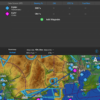







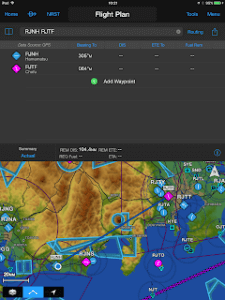
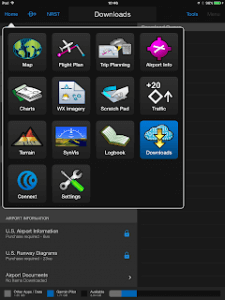


ディスカッション
コメント一覧
まだ、コメントがありません